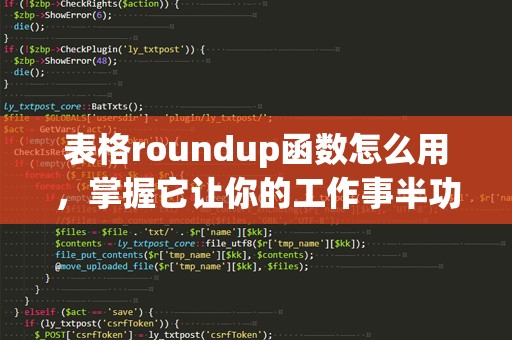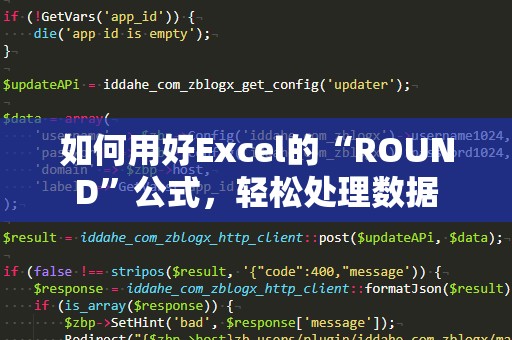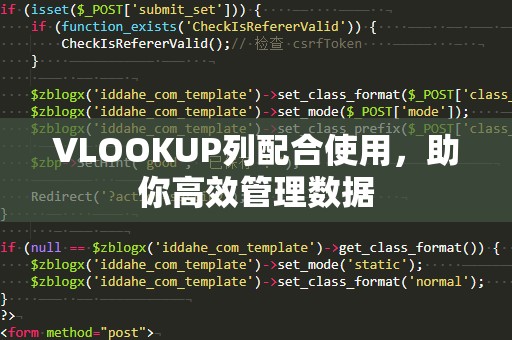在现代办公中,Excel作为一款强大的数据处理工具,已经成为了我们不可或缺的助手。尤其是当需要在多个表格之间查找和匹配数据时,VLOOKUP函数显得尤为重要。如果你还在手动对比数据、逐行查找,那你就错过了提升效率的好机会!今天,我们将为大家详细解析如何在两个表格之间使用VLOOKUP函数进行数据快速查找,带你一步步解锁高效工作的秘诀。
VLOOKUP函数简介

VLOOKUP是Excel中常用的查找函数之一,它的全称为“VerticalLookup”,即垂直查找。VLOOKUP的功能非常强大,可以帮助我们在一个表格的某列中查找某个值,并返回该值所在行的指定列的数据。其基本语法如下:
=VLOOKUP(查找值,查找范围,返回列数,[匹配方式])
在这个公式中:
查找值:你要查找的数据(通常是一个单元格引用或者直接输入的值)。
查找范围:你需要查找的区域,通常是一个表格或某一列。
返回列数:VLOOKUP查找值所在的行后,返回你想要的数据所在的列号(从查找范围的第一列开始计数)。
匹配方式:是一个可选参数,通常使用“FALSE”表示精确匹配,“TRUE”表示近似匹配。
通过VLOOKUP函数,你可以轻松从一个表格中找到相关数据并自动填充到另一个表格中。
两个表格如何配合VLOOKUP使用
假设你有两个Excel表格,其中一个表格记录了产品的编号和名称,另一个表格记录了每个产品的销售数量和价格。现在你想根据产品编号,将产品名称和价格从第一个表格提取到第二个表格中。传统的做法是手动查找并输入数据,但这显然非常耗时且容易出错。我们该如何利用VLOOKUP函数提高工作效率呢?
第一步:准备数据
确保两个表格的数据已经准备好。例如,表格1包含了产品编号、产品名称和价格,表格2包含了产品编号和销售数量。你需要从表格1中提取产品名称和价格,并将其填充到表格2。
表格1的示例:
|产品编号|产品名称|价格|
|----------|----------|------|
|A001|苹果|5|
|A002|香蕉|3|
|A003|橙子|4|
表格2的示例:
|产品编号|销售数量|产品名称|价格|
|----------|----------|----------|------|
|A001|100|||
|A003|150|||
|A002|200|||
第二步:使用VLOOKUP函数
现在我们来讲解如何用VLOOKUP函数从表格1提取产品名称和价格。
在表格2中,选择产品名称的单元格(例如C2单元格),输入以下公式:
=VLOOKUP(A2,表格1!$A$2:$C$4,2,FALSE)
这个公式的含义是:查找A2单元格中的产品编号(即表格2中的产品编号),在表格1的A2到C4区域内查找,并返回第二列(即产品名称)。
在价格的单元格(例如D2单元格),输入以下公式:
=VLOOKUP(A2,表格1!$A$2:$C$4,3,FALSE)
这个公式的含义是:查找A2单元格中的产品编号,在表格1的A2到C4区域内查找,并返回第三列(即价格)。
第三步:拖拽填充
完成上述公式后,你可以将C2和D2单元格的公式向下拖拽,自动填充到其他行。Excel会根据每一行的产品编号,自动查找对应的产品名称和价格,极大提高了工作效率。
通过上述方法,你可以在两个表格之间实现快速的查找和匹配,避免了手动输入的繁琐和错误。
VLOOKUP函数的高级应用
当你掌握了VLOOKUP函数的基本用法后,你可能会遇到更复杂的情况。例如,查找范围不在表格的第一列,或者需要进行多条件查找。这个时候,你需要通过一些技巧和技巧来更高效地使用VLOOKUP函数。
1.查找范围不在第一列
在实际应用中,VLOOKUP函数默认是从查找范围的第一列开始查找的。但如果你想在其他列中查找数据该怎么办呢?此时,可以使用INDEX和MATCH函数的组合,来替代VLOOKUP。
假设你有一个新的表格,查找范围并不在第一列,如何处理呢?举个例子:
表格3的示例:
|产品名称|产品编号|销售数量|价格|
|----------|----------|----------|------|
|苹果|A001|100|5|
|香蕉|A002|200|3|
|橙子|A003|150|4|
如果你想根据“产品名称”查找“价格”,可以使用以下公式:
=INDEX(表格3!$D$2:$D$4,MATCH(A2,表格3!$A$2:$A$4,0))
这个公式中的INDEX函数返回价格列中的对应数据,而MATCH函数则用于查找产品名称的位置。通过这种方式,你可以在任何列中查找数据,而不仅仅是第一列。
2.多条件查找
VLOOKUP函数本身并不支持多条件查找,但你可以通过辅助列或者数组公式来实现。例如,如果你想根据产品编号和销售数量同时查找价格,可以在原表格中添加一列,将产品编号和销售数量拼接在一起,作为一个唯一标识符。
假设你添加了一列“产品编号+销售数量”,你可以使用VLOOKUP结合拼接后的条件进行查找:
=VLOOKUP(A2&B2,辅助列范围,3,FALSE)
通过这种方法,你可以进行更为复杂的查找。
3.精确匹配与近似匹配
VLOOKUP函数的最后一个参数(匹配方式)决定了它是进行精确匹配还是近似匹配。在大多数情况下,我们都使用精确匹配(即FALSE),但如果数据是按照升序排列的,且我们需要查找最接近的值,可以使用近似匹配(TRUE)。
例如,在进行价格区间查找时,近似匹配会根据查找值的大小返回最接近的匹配项,十分高效。
总结
VLOOKUP函数是Excel中一款非常强大的查找工具,掌握它可以帮助你快速在多个表格之间进行数据匹配与查找,大大提升工作效率。无论是简单的单列查找,还是涉及多个条件和复杂数据结构的查找,通过VLOOKUP函数,你都可以轻松应对。希望今天的分享能帮助你更好地掌握VLOOKUP函数,提升数据处理能力,让你的工作更加高效、精准!